
Inhaltsverzeichnis:
- Autor John Day [email protected].
- Public 2024-01-30 07:20.
- Zuletzt bearbeitet 2025-01-23 12:52.




In diesem Video bauen wir unser eigenes digitales Haustier mit Arduino, einem Tamagotchi-Klon.
Mit über 76 Millionen verkauften Einheiten weltweit war Tamagotchi eines der beliebtesten Spielzeuge der 90er Jahre.
Wie Sie auf dem kleinen OLED-Display sehen können, kümmern wir uns um einen kleinen Dinosaurier. Mit den Messgeräten, wie dem Hungermesser, dem Glücksmesser oder dem Disziplinmesser können wir feststellen, wie gesund und wohlerzogen der Dinosaurier ist. Wir können den Dinosaurier füttern, mit ihm spielen, den Arzt aufsuchen, wenn er krank wird und vieles mehr. Wie Sie sehen können, bietet das Spiel großartige Funktionen und Animationen. Es ist ein sehr süchtig machendes Spielzeug, ich erinnere mich, dass ich als Kind monatelang mit einem Tamagotchi gespielt habe. Ich erinnere mich noch an den Tag, an dem mein erstes Tamagotchi starb. Dieses Projekt weckt so viele Erinnerungen aus meiner Kindheit und deshalb habe ich mich entschieden, eines zu bauen.
Dieses Projekt wird von Alojz, einem Freund aus Serbien, entwickelt. Er hat einen tollen Job gemacht. Ich habe seine Arbeit vor ein paar Monaten entdeckt. Er hat eine Website erstellt, auf der er alles über dieses Projekt teilt. Der Code, der Schaltplan, sogar ein 3D-gedrucktes Gehäuse dafür. Er hat bei diesem Projekt einen fantastischen Job gemacht. Auch wenn Sie nicht daran interessiert sind, das Projekt zu erstellen, studieren Sie den Code. Alojz ist ein sehr erfahrener Entwickler, daher werden Sie viel von seinem Code lernen.
Projektseite:
Schritt 1: Holen Sie sich alle Teile

Um dieses Projekt zu bauen, benötigen wir die folgenden Teile:
- Ein Arduino Pro Mini ▶
- Ein I2C-OLED-Display ▶
- 3 Drucktasten ▶
- Ein kleiner Lautsprecher oder ein Summer ▶
- Ein Schalter ▶
- Ein LiPo-Akku-Ladeboard ▶
- Ein 150mAh Lipo Akku ▶
- Ein 10K Widerstand ▶
- Ein 7x5 cm Prototyping Board ▶
- Ein FTDI-Programmierer ▶
- Einige Drähte ▶
Die Kosten für die Elektronik betragen weniger als 15 $!
Wenn Sie das Gehäuse in 3D drucken möchten, benötigen Sie auch zwei Rollen Holzfilament. Ich habe die Easy Wood Birch and Coconut Filamente von FormFutura verwendet.
Kokos-Filament ▶
Birkenfilament ▶
Für das Gehäuse benötigen wir ca. 70gr Material, also kostet es uns ca. 5$. Die Gesamtkosten des Projekts belaufen sich also auf etwa 20 $.
Schritt 2: 0,96" OLED-Display


Das 0,96-Zoll-OLED-Display ist ein sehr schönes Display für die Verwendung mit Arduino. Es ist ein OLED-Display und das bedeutet, dass es einen geringen Stromverbrauch hat. Der Stromverbrauch dieses Displays beträgt etwa 10-20 mA und hängt davon ab, wie viele Pixel sind angezündet.
Das Display hat eine Auflösung von 128×64 Pixel und ist sehr klein. Außerdem ist es sehr hell und hat eine großartige Bibliotheksunterstützung. Adafruit hat eine sehr schöne Bibliothek zu diesem Display entwickelt, Sie finden diese Bibliothek hier. Darüber hinaus verwendet das Display die I2C-Schnittstelle, sodass die Verbindung mit Arduino extrem einfach ist. Sie müssen nur zwei Drähte außer Vcc und GND anschließen.
Wenn Sie neu bei Arduino sind und ein kostengünstiges und einfach zu bedienendes Display für Ihr Projekt wünschen, beginnen Sie mit Display. Es ist der einfachste Weg, Ihrem Arduino-Projekt ein Display hinzuzufügen.
Hol es dir hier ▶
Schritt 3: Bauen Sie die Schaltung auf

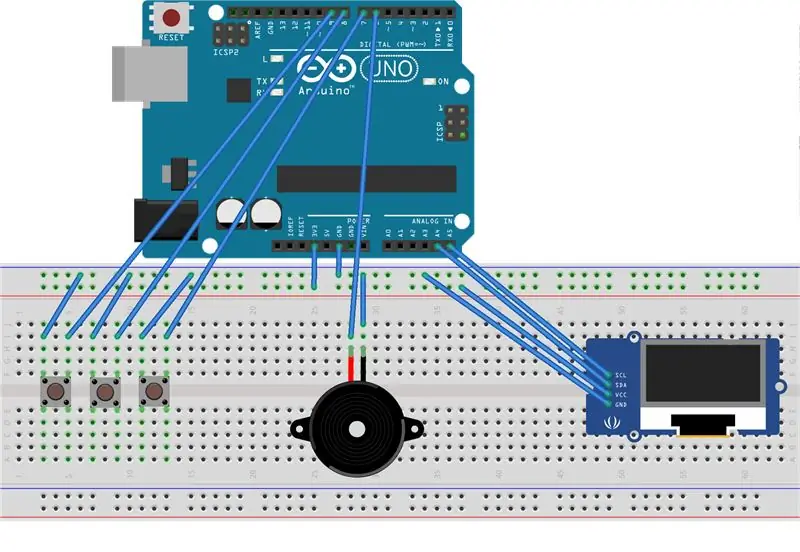

Hauptstromkreis
Zuerst bauen wir die Elektronik. Ich habe dieses kleine 7x5cm Prototyping Board verwendet, um die gesamte Elektronik zusammenzulöten. Es war das erste Mal, dass ich ein Prototyping-Board in einem Projekt verwendet habe, also wusste ich nicht, wie es ausgehen würde. Ich habe zuerst alle Teile auf dem Prototypingboard angeordnet und dann angefangen, die Teile nacheinander nach dem Schaltplan zu verlöten.
Eine Stunde später war alles verlötet. Es stellte sich als einfacher heraus, als ich dachte. Es war dann an der Zeit, den Code auf den Arduino Pro Mini zu laden. Ich habe einen FTDI-Programmierer verwendet, um den Code zu laden, und alles hat gut funktioniert!
Batteriestromkreis
Dann war es Zeit, den Batteriekreis aufzubauen. Ich habe dieses kleine LiPo-Ladeboard verwendet, das LiPo-Akkus laden und schützen kann. Der Standard-Ladestrom, den die Platine an die Batterie liefert, beträgt 1000 mA. Das ist zu groß für unseren kleinen Akku. Wir verwenden einen 150-mAh-Akku, sodass der Ladestrom nicht mehr als 150 mA betragen darf. Also müssen wir diesen Widerstand hier entfernen und durch einen 10K ersetzen. Dadurch reduzieren wir den Ladestrom auf ca. 130mA, was ideal für den 150mAh Akku ist. Nun ging es weiter zum Gehege.
Schritt 4: 3D-Druck des Gehäuses
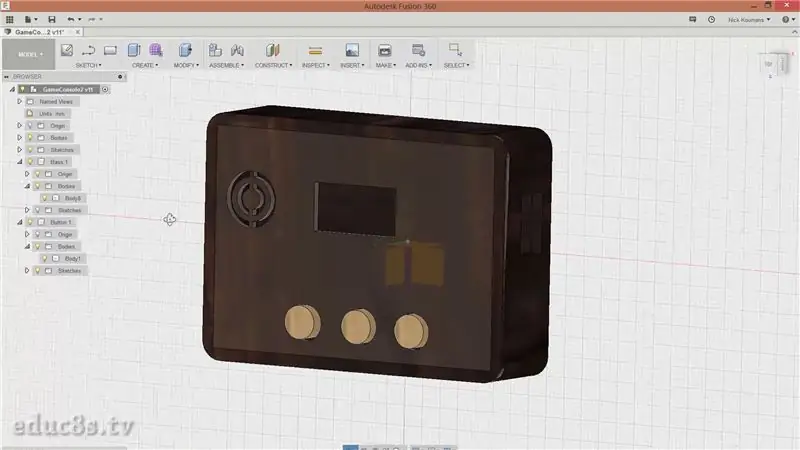



Der nächste Schritt ist der 3D-Druck des Gehäuses. Ich habe dieses Gehäuse mit der kostenlosen Fusion 360-Software entworfen. Ich habe viele verschiedene 3D-Design-Software ausprobiert, aber Fusion 360 wurde aus den folgenden Gründen zu meinem Favoriten.
- Es ist sehr mächtig
- Es ist frei
- Es ist relativ einfach zu bedienen
- Es gibt viele Online-Tutorials zur Verwendung dieser Software
Das ist das Design, das ich mir ausgedacht habe. Es besteht aus 5 Teilen, der Basis, der oberen Abdeckung und 3 Knöpfen.
Laden Sie die Beilagendatei von Thingiverse ▶ https://www.thingiverse.com/thing:2374552. herunter
Dann war es Zeit, das Gehäuse in 3D zu drucken. Ich habe zwei Holzfilamente verwendet, um das Gehäuse zu drucken. Ich habe die EasyWood Kokos- und Birkenfilamente von FormFutura verwendet. Das Gehäuse verwendet etwa 70 g Filament, daher kostet es Sie etwa 5 $, wenn Sie zu Hause drucken. Wie Sie vielleicht bemerkt haben, verwende ich in jedem Projekt Holzfilamente! Ich liebe die Textur und die Farbe von Holzfilamenten wirklich. So waren nach ca. 3 Stunden alle Teile gedruckt.
Schritt 5: Beenden Sie den 3D-Druck



So waren nach ca. 3 Stunden alle Teile gedruckt. Dann war es an der Zeit, sie mit feinem Sandpapier zu schleifen, ein mühsamer und zeitaufwändiger Prozess. Nach dem Schleifen habe ich alle Teile mit Holzlack versehen und 24 Stunden trocknen lassen. Das Ergebnis war großartig! Die Teile sehen mit dem aufgetragenen Lack so cool aus.
Bitte überspringen Sie nicht den Schleif- und Lackierprozess, damit Ihre Projekte beeindruckend aussehen
Schritt 6: Alles zusammenfügen



Dann war es an der Zeit, alles in das Gehäuse zu legen.
Ich klebte zuerst die Prototyping-Platine und dann die Batterieladeplatine und den Schalter. Ich befestigte die Batterie mit etwas Standardkleber an der Platine. Verwenden Sie keinen Heißkleber auf einem LiPo-Akku, Sie werden ihn zerstören.
Der nächste Schritt bestand darin, die Ausgangspins vom Batterieschild an die Arduino Pro Mini-Power-Pins zu löten. Dann klebte ich die Knöpfe und zuletzt war es Zeit, den oberen Teil des Gehäuses zu kleben!
Das Tamaguino-Projekt war fertig! Mit dem 150-mAh-Akku im Inneren kann das Projekt über 7 Stunden lang mit Akkus betrieben werden! Natürlich können wir es mit einem Handy-Ladegerät problemlos in ca. 1 Stunde aufladen.
Schritt 7: Der Code des Projekts
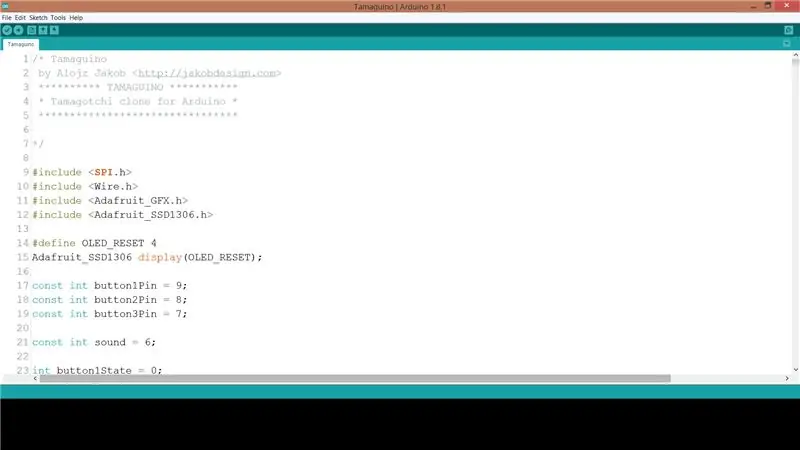
Werfen wir nun einen kurzen Blick auf den Code. Sie können den Code von der Projektwebsite herunterladen.
alojzjakob.github.io/Tamaguino/
Ich habe den Code verwendet, der die internen Pull-Up-Widerstände des Arduino-Boards verwendet, sodass wir keinen externen Widerstand verwenden müssen, damit das Projekt funktioniert. Um zu kompilieren, benötigen wir zwei bekannte Bibliotheken, die Adafruit GFX-Bibliothek und die Adafruit-Bibliothek für das OLED-Display. Links zu den Bibliotheken finden Sie in der Beschreibung unten.
Der Code ist ca. 1.300 Zeilen lang und belegt 95% des verfügbaren Programmspeichers! Wenn wir den Code des Projekts erweitern müssen, müssen wir einen anderen Mikrocontroller mit mehr verfügbarem Speicher verwenden. Ich finde es beeindruckend, was ein einfaches, kostengünstiges Arduino-Board erreichen kann!
Schritt 8: Abschließende Gedanken

Als ich abschließend dachte, denke ich, dass dies ein großartiges Projekt ist. Ein Projekt, das zeigt, dass Hersteller jetzt fast alles bauen können! Alojz, der Entwickler des Codes, brauchte ungefähr eine Woche, um den Code in seiner Freizeit zu schreiben. Offene Soft- und Hardware ermöglichen uns Dinge, die vor wenigen Jahren selbst Profis unmöglich waren!
Der Aufbau dieses Projekts war für mich eine großartige Lernerfahrung. Es war das erste Mal, dass ich ein Prototyping-Board verwendet habe und das erste Mal, dass ich einen LiPo-Akku in einem Projekt verwendet habe. Außerdem habe ich dieses Gehäuse von Grund auf neu entworfen, was schwieriger war, als ich erwartet hatte. Mit dem Gehäuse bin ich ehrlich gesagt nicht zufrieden, es ist viel zu groß für ein so kleines Display. Deshalb überlege ich, dieses kleine 1" OLED durch ein größeres 2,4" Display zu ersetzen, das ich entdeckt habe. Ich denke, es wird das Projekt viel besser machen. Ich möchte, dass sich dieses Projekt zu einer Arduino-Spielkonsole entwickelt. Dieses Projekt ist ein guter Anfang. Ich würde gerne Ihre Meinung zu diesem Projekt hören. Haben Sie Verbesserungsvorschläge? Bitte posten Sie Ihre Kommentare im Kommentarbereich unten! Vielen Dank!
Empfohlen:
Einen Arduino-Gitarren-Tuner herstellen – wikiHow

So bauen Sie einen Arduino-Gitarren-Tuner: Dies sind die Anweisungen, um einen Gitarren-Tuner aus einem Arduino und mehreren anderen Komponenten zu machen. Mit Grundkenntnissen in Elektronik und Codierung können Sie dieses Gitarrenstimmgerät herstellen. Zuerst müssen Sie wissen, was die Materialien sind. Ma
ALARMA ARDUINO CON SENSOR DE MOVIMIENTO, SIRENA Y AVISO AL TLF. MÓVIL: 9 Schritte

ALARMA ARDUINO CON SENSOR DE MOVIMIENTO, SIRENA Y AVISO AL TLF. MÓVIL: Este proyecto consiste en a alarma básica que Detecta presencia, activa una sirena de 108dB y visa al usuario mediante un SMS (opcional). Permite también el control remoto básico por parte del usuario a través de SMS (encendido, apagado, reinicio
Heimwerken -- Einen Spinnenroboter herstellen, der mit einem Smartphone mit Arduino Uno gesteuert werden kann – wikiHow

Heimwerken || Wie man einen Spider-Roboter herstellt, der mit einem Smartphone mit Arduino Uno gesteuert werden kann: Während man einen Spider-Roboter baut, kann man so viele Dinge über Robotik lernen. Wie die Herstellung von Robotern ist sowohl unterhaltsam als auch herausfordernd. In diesem Video zeigen wir Ihnen, wie Sie einen Spider-Roboter bauen, den wir mit unserem Smartphone (Androi
Einfaches BLE mit sehr geringem Stromverbrauch in Arduino Teil 2 - Temperatur- / Feuchtigkeitsmonitor - Rev 3: 7 Schritte

Easy Very Low Power BLE in Arduino Teil 2 – Temperatur-/Feuchtigkeitsmonitor – Rev 3: Update: 23. November 2020 – Erster Austausch von 2 x AAA-Batterien seit 15. Januar 2019 dh 22 Monate für 2x AAA AlkalineUpdate: 7. April 2019 – Rev 3 of lp_BLE_TempHumidity, fügt Datum/Uhrzeit-Plots hinzu, verwendet pfodApp V3.0.362+ und automatische Drosselung, wenn
Arduino-Programmierung über das Handy -- Arduinodroid -- Arduino-Ide für Android -- Blinzeln: 4 Schritte

Arduino-Programmierung über das Handy || Arduinodroid || Arduino-Ide für Android || Blink: Bitte abonnieren Sie meinen Youtube-Kanal für weitere Videos…… Arduino ist ein Board, das direkt über USB programmiert werden kann. Es ist sehr einfach und günstig für College- und Schulprojekte oder sogar für Produktprototypen. Viele Produkte bauen zunächst darauf für i
